स्लाइस्ड ब्रेड के बाद पुश नोटिफिकेशन सबसे अच्छी चीज़ थी जब वे पहले एंड्रॉइड और बाद में iOS और iPadOS में दिखाई दिए। बहुत अधिक ध्यान देने की आवश्यकता के बजाय, एक अधिसूचना संक्षिप्त रूप से दिखाई दे सकती है, आसानी से खारिज की जा सकती है, और नियंत्रित की जा सकती है - आप ऐप्स को दबा सकते हैं उन सभी को एक साथ दिखाने से लेकर, कुछ ऐप्स में उन घटनाओं के लिए क्रिटिकल अलर्ट की अनुमति देने तक, जिन्हें आप बिल्कुल भी नहीं छोड़ना चाहेंगे। के बारे में।
Apple ने वेबसाइटों को बढ़ते हुए सिस्टम-वाइड नोटिफिकेशन सिस्टम तक पहुंचने की सुविधा देने के लिए macOS में Safari में पुश नोटिफिकेशन जोड़ा वेब ऐप्स (एक वेबसाइट जो ऐप जैसी सुविधाओं का सेट प्रदान करती है) पर निर्भरता का मतलब है कि आपके पास ऐसे कार्य करने के लिए एक टैब खुला हो सकता है जिनकी आपको आवश्यकता है ध्यान।
हालाँकि, यह एक दोधारी तलवार है: स्पैमर, स्कैमर्स, और मिश्रित चोर और कभी-कभार झूठ और भय के माध्यम से आपके पैसे को बांटने की कोशिश करने के लिए किसी भी अवसर का लाभ उठाते हैं। एक दुर्भावनापूर्ण साइट दाहिने किनारे की स्क्रीन को अवांछित अलर्ट से भरने के लिए पुश नोटिफिकेशन का लाभ उठा सकती है।
ये केसे हो सकता हे? आप एक सुरक्षित साइट पर जाते हैं, जो विज्ञापन नेटवर्क की अनियमितताओं के माध्यम से एक विज्ञापन होस्ट कर रही है, जिस पर या तो आप क्लिक करते हैं खतरे या ख़राब विज्ञापन को समझे बिना किसी विंडो को जबरदस्ती खोलने के लिए या आपको खोलने के लिए प्रेरित करने के लिए अवैध जावास्क्रिप्ट चलाता है एक। आप किसी ऐसी साइट के यूआरएल पर भी जा सकते हैं जो हाईजैक हो गई है या अपने डोमेन पंजीकरण को नवीनीकृत करने में विफल रही है, और अब आप बिना किसी प्रतिष्ठा वाले पृष्ठ पर हैं।
हालाँकि आप वहां पहुंचते हैं, एक दुर्भावनापूर्ण साइट आपके द्वारा लोड किए गए पृष्ठ में एक अनुरोध शामिल करती है जो सफारी को ट्रिगर करके आपसे यह पूछने के लिए प्रेरित करती है कि क्या आप साइट के लिए सूचनाएं सक्षम करना चाहते हैं या नहीं। इसे iOS और iPadOS में ट्रिगर करना कठिन है, जो केवल वेब पेजों से सूचनाओं की अनुमति देते हैं आपने अपनी होम स्क्रीन पर जोड़ दिया है.
MacOS Safari पर भ्रामक संदेश
जब Apple ने पहली बार macOS में यह सुविधा पेश की, तो इसने डेवलपर्स को केवल एक मानक डायलॉग बॉक्स ट्रिगर करने की अनुमति दी, जिसमें कहा गया था कि अनुमति न दें और अनुमति दें, साथ ही अनुमति हाइलाइट की गई है। कुछ ही समय बाद, सफ़ारी शुरू हुई एक कस्टम ऑप्ट-इन संदेश और डिज़ाइन की अनुमति दें. जो पाठ प्रकट होता है पूरी तरह से भ्रामक हो सकता है: यह संभव है कि आप अलर्ट की अनुमति न देने के इरादे से एक बटन पर क्लिक करेंगे और वास्तव में उन्हें चुन लिया होगा। उदाहरण के लिए, मैकवर्ल्ड के एक पाठक को गुमराह करने वाला पाठ कहता है:
[स्पेस]आपसे पूछें
पुष्टि करें कि आप रोबोट नहीं हैं, आपको अनुमति पर क्लिक करना होगा
मुझे अवश्य ही एक बार इसमें शामिल किया गया होगा क्योंकि मुझे यह प्रविष्टि मिली थी Apple मेनू > सिस्टम सेटिंग्स > सूचनाएं मेरे मैक पर.
जब तक वेब पेज खुला रहता है, भले ही वह किसी विंडो या टैब में हो जिसे आप नहीं देख रहे हों, यह आपको सूचनाएं भेज सकता है। चूँकि Apple अधिसूचना के भाग के रूप में वेबसाइट का फ़ेविकॉन (साइट स्वामी द्वारा सेट किया गया एक छोटा आइकन) दिखाता है, यह काफी भ्रामक हो सकता है। उदाहरण के लिए, नीचे दिए गए चित्र में, फ़ेविकॉन एक सिस्टम प्राथमिकता आइकन है जिस पर लाल बिंदु लगा हुआ है। इससे यह आभास होता है कि यह एक macOS अधिसूचना है लेकिन ऐसा नहीं है।
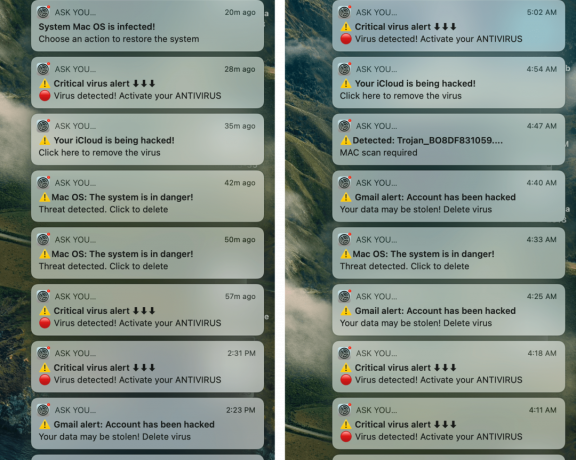
एक पाठक ने "आपसे पूछें" साइट से दुर्भावनापूर्ण सूचनाओं की ये स्क्रीन भेजीं।
ग्लेन मोयेर
अधिसूचना पर क्लिक करने से आप उस वेब पेज पर पहुंच जाते हैं जो आपको लुभाने की कोशिश करता है, और फिर साइट आपको मैलवेयर इंस्टॉल करने, आपका क्रेडिट-कार्ड नंबर टाइप करने या इससे भी बदतर काम करने के लिए लुभाने की कोशिश करती है।
यह सब कहा गया है, आप सूचनाओं को अक्षम करके उन धोखेबाजों को आसानी से हरा सकते हैं जिन्होंने आपको स्थापित किया है। (और उस टैब या विंडो को ढूंढें और बंद करें!)
MacOS में:
- सफ़ारी में, पर जाएँ सफ़ारी > सेटिंग्स/प्राथमिकताएँ > वेबसाइटें.
- वेबसाइट के लिए प्रविष्टि ढूंढें. यदि आप इसे डोमेन द्वारा नहीं ढूंढ पा रहे हैं, तो नीचे दिए गए चित्र के अनुसार आइकन देखें।
- चुनना अस्वीकार करना पॉपअप मेनू से साइट नाम के दाईं ओर या आइटम का चयन करें और क्लिक करें निकालना.
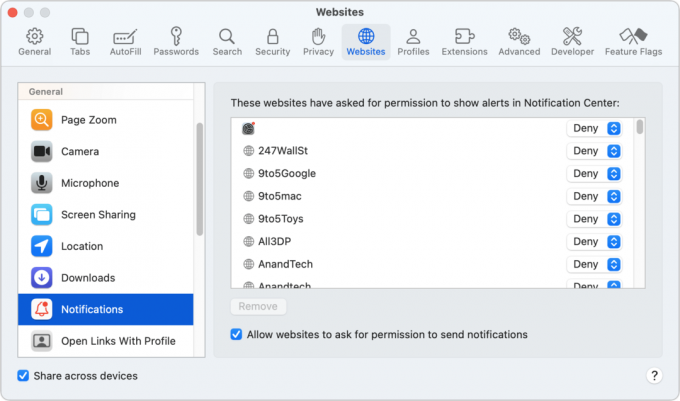
साइटों को अलर्ट पॉप अप करने से रोकने के लिए बाईं ओर चयनित नोटिफिकेशन के साथ सफारी के वेबसाइट फलक का उपयोग करें।
फाउंड्री
आप कैसे तय करते हैं कि अस्वीकार करना है या हटाएँ पर क्लिक करना है?
- अस्वीकार चुनने का मतलब है कि यदि आप साइट पर दोबारा जाते हैं, तो आपको सूचित करने की इच्छा के बारे में कोई अलर्ट दिखाई नहीं देगा।
- प्रविष्टि को हटाने का मतलब है कि यह सिस्टम सेटिंग्स/प्राथमिकताओं में अधिसूचना सेटिंग्स/फलक में या सफारी की वेबसाइट सूची में दिखाई नहीं देती है।
आप भी उपयोग कर सकते हैं Apple मेनू > सिस्टम सेटिंग्स > सूचनाएं सूचनाओं को सीधे अक्षम करने के लिए. सफ़ारी और अधिसूचना सेटिंग्स सीधे संवाद नहीं करती हैं: मेरे पास ऊपर वर्णित दुर्भावनापूर्ण साइट सफ़ारी में अस्वीकार करने के लिए सेट थी, फिर भी अधिसूचनाओं में इसे सक्षम के रूप में दिखाया गया था!
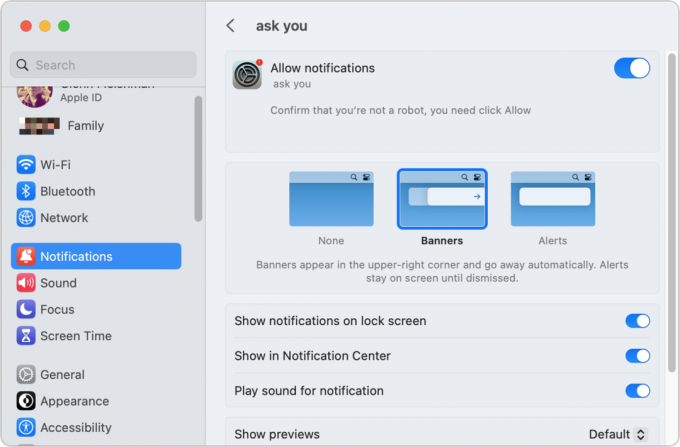
सिस्टम सेटिंग्स/वरीयताएँ अधिसूचना नियंत्रण सफ़ारी से मेल नहीं खाते हैं।
फाउंड्री
आईओएस/आईपैडओएस में:
- जाओ समायोजन > सूचनाएं
- शीर्षक के आधार पर होम पेज वेब ऐप के लिए प्रविष्टि ढूंढें और इसके लिए सूचनाएं अक्षम करें।
- साथ ही, हो सकता है कि आप उसे अपनी होम स्क्रीन से पूरी तरह हटाना चाहें-वह साइट आपको अवांछित सूचनाएं भेज रही है!
यह मैक 911 लेख मैकवर्ल्ड रीडर ग्लेन (लेखक नहीं) द्वारा प्रस्तुत एक प्रश्न के उत्तर में है।
मैक 911 से पूछें
हमने उन प्रश्नों की एक सूची तैयार की है जो हमसे अक्सर पूछे जाते हैं, साथ ही उत्तर और कॉलम के लिंक भी: हमारे सुपर FAQ पढ़ें यह देखने के लिए कि क्या आपका प्रश्न कवर किया गया है। यदि नहीं, तो हम हल करने के लिए हमेशा नई समस्याओं की तलाश में रहते हैं! अपना ईमेल करें [email protected], जिसमें उपयुक्त स्क्रीन कैप्चर शामिल हों और क्या आप अपना पूरा नाम इस्तेमाल करना चाहते हैं। हर प्रश्न का उत्तर नहीं दिया जाएगा, हम ईमेल का उत्तर नहीं देते हैं, और हम सीधे समस्या निवारण सलाह नहीं दे सकते हैं।
